
Πώς να διαγράψετε, αφαιρέστε το δεύτερο περιττό σύστημα λειτουργικού συστήματος από υπολογιστή, φορητό υπολογιστή: οδηγίες
Το άρθρο θα πει πώς να διαγράψει τα παλιά "παράθυρα" μετά την εγκατάσταση ενός νέου.
Πλοήγηση
- Ο πρώτος τρόπος για να αφαιρέσετε το περιττό λειτουργικό σύστημα "Windows" - Μορφοποίηση
- Αφαίρεση του δεύτερου λειτουργικού συστήματος "Windows" από τη λήψη
- Ο δεύτερος τρόπος για να αφαιρέσετε το περιττό λειτουργικό σύστημα "Windows"
- Βίντεο: Πώς να διαγράψετε το δεύτερο "παράθυρα" από έναν υπολογιστή;
Κατά την επανεγκατάσταση του λειτουργικού συστήματος " Παράθυρα»Ο χρήστης έχει δύο επιλογές:
- Κατεδαφίστε το παλιό σύστημα και εγκαταστήστε ένα νέο
- Εγκαταστήστε ένα νέο " Παράθυρα"Χωρίς μορφοποίηση τμήματος με παλιά παράθυρα
Εάν είστε νέοι στο σύστημα και επανεγκαταστήστε το σύστημα για πρώτη φορά, δεν αποκλείεται ότι χρησιμοποιήσατε τη δεύτερη επιλογή, απλά δεν γνωρίζετε την ύπαρξη της πρώτης. Σε αυτή την περίπτωση, η παλιά έκδοση " Παράθυρα"Θα αποθηκευτεί σε ξεχωριστό φάκελο, λαμβάνοντας ένα επιπλέον μέρος στον σκληρό δίσκο και δεν υπάρχει ιδιαίτερο όφελος από αυτό.
Τότε η ανάγκη να απαλλαγούμε από αυτό το πλεονάζον φορτίο. Πως να το κάνεις? Στη σημερινή αναθεώρηση θα συζητήσουμε τις επιλογές Πώς να διαγράψετε το δεύτερο πλεονάζον λειτουργικό σύστημα " Παράθυρα»Σε έναν υπολογιστή ή φορητό υπολογιστή.
Ο πρώτος τρόπος για να αφαιρέσετε το περιττό λειτουργικό σύστημα "Windows" - Μορφοποίηση
Μορφοποίηση της επιθυμητής θέσης στο δίσκο, είστε για πάντα και εμπιστευθείτε το περιττό παλιό " Παράθυρα" Αυτή η μέθοδος θεωρείται η πιο απλή και βολική, οπότε θα ξεκινήσουμε με αυτό.
Πριν προχωρήσετε στη λειτουργία, μεταφέρετε όλες τις περιπτώσεις όλες τις σημαντικές πληροφορίες από το ένα διαμέρισμα του σκληρού δίσκου στο άλλο ή στη μονάδα flash USB. Στη συνέχεια, κάντε τα εξής:
- Ενεργοποιήστε τον υπολογιστή πηγαίνοντας στο λειτουργικό σύστημα που θέλετε να αφήσετε ανέγγιχτο
- Στη συνέχεια, πηγαίνετε στο " Έλεγχος δίσκου ελέγχου πίνακα ελέγχου».
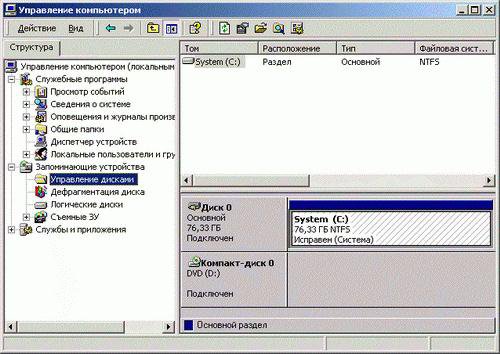
Ο πρώτος τρόπος για να αφαιρέσετε το περιττό λειτουργικό σύστημα "Windows" - Μορφοποίηση
- Στη συνέχεια, κάντε δεξί κλικ στο διαμέρισμα του σκληρού δίσκου στο οποίο βρίσκεται το παλιό OS, και στη συνέχεια στο " Μορφή" Αυτή η ενέργεια θα κατεβάζει διεξοδικά τα παλιά δεύτερα παράθυρα από τον υπολογιστή ή το φορητό υπολογιστή σας.
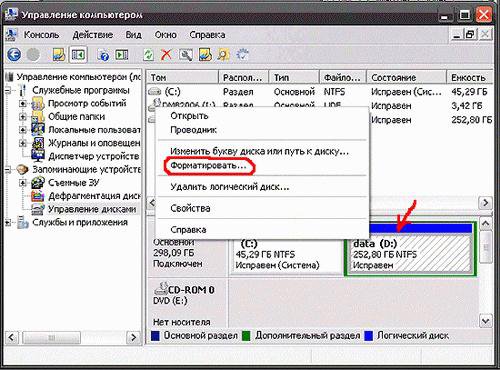
Ο πρώτος τρόπος για να αφαιρέσετε το περιττό λειτουργικό σύστημα "Windows" - Μορφοποίηση
- Εάν δεν γνωρίζετε ποιο τμήμα είναι απαραίτητο να διαμορφώσετε, τότε ελέγξτε την απλή λειτουργία. Παω σε " Αρχή", Επόμενο, κάντε κλικ στο" Εκτελώ", Εισάγετε ένα τέτοιο αίτημα στο αναδυόμενο παράθυρο:" % Windir%" Τώρα κάντε κλικ στο " Εντάξει».
- Μετά από αυτό, ο φάκελος θα ανοίξει το οποίο δεν μπορεί να κατεδαφιστεί. Μόλις στο φάκελο, δώστε προσοχή στη συμβολοσειρά της διεύθυνσης στην κορυφή. Κατά κανόνα, η διαδρομή προς αυτόν τον φάκελο πρέπει να είναι έτσι - " C: \\ Windows" Θυμηθείτε αυτόν τον φάκελο να μην το διαγράψετε κατά λάθος στο μέλλον, αν και δεν θα γίνει τόσο απλό.
- Ως αποτέλεσμα, πρέπει να κάνετε επανεκκίνηση του υπολογιστή και θα έρθετε στο νέο λειτουργικό σας σύστημα. Ελέγξτε αν έχετε τα πάντα, αν το δεύτερο μη απαραίτητο λειτουργικό σύστημα παραμένει στον υπολογιστή.
Αφαίρεση του δεύτερου λειτουργικού συστήματος "Windows" από τη λήψη
Αυτή η εντολή θα σας βοηθήσει αν έχετε εγκαταστήσει " Windows 7, 8" Μερικές φορές συμβαίνει ότι τα αρχεία του δεύτερου λειτουργικού συστήματος αφαιρούνται από τον υπολογιστή, αλλά το βλέπετε στις λήψεις. Για να καταργήσετε την περίσσεια των Windows από τη λήψη, κάντε τα εξής:
- Πηγαίνετε στο μενού " Αρχή"Και στη συνέχεια κάντε κλικ στο" Εκτελώ»
- Τώρα στο πεδίο που ήδη εξοικειωθείτε με τα Windows των ΗΠΑ, εισάγετε ένα τέτοιο αίτημα: " msconfig" Πατήστε " Εντάξει»

Αφαίρεση του δεύτερου λειτουργικού συστήματος "Windows" από τη λήψη
- Στη συνέχεια θα ανοίξει ένα νέο παράθυρο συστήματος. Μεταβείτε στο " Φόρτωση"Και εδώ θα δείτε μια λίστα με όλα τα λειτουργικά συστήματα που βρίσκονται στον υπολογιστή σας. Κατά κανόνα, υπάρχουν δύο από αυτούς, αν μιλάμε για δύο λειτουργικά συστήματα. Αυτός που χρειάζεστε θα επισημανθεί ως "τρέχον λειτουργικό σύστημα". Κοιτάξτε το στιγμιότυπο οθόνης. Και κάθε δευτερόλεπτο μπορείτε να διαγράψετε με ασφάλεια. Επισημάνετε το δεύτερο λειτουργικό σύστημα με το ποντίκι, κάντε κλικ στο " Διαγράφω"Και στη συνέχεια - στο" Εντάξει».
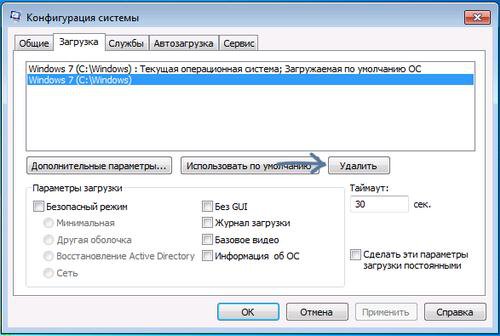
Αφαίρεση του δεύτερου λειτουργικού συστήματος "Windows" από τη λήψη
- Τώρα το παράθυρο θα ανοίξει για να επανεκκινήσει το σύστημα. Αυτό πρέπει να γίνει σε κάθε περίπτωση, έτσι ώστε οι πράξεις που εκτελούνται παραπάνω να τεθούν σε ισχύ. Πατήστε " Επανεκκίνηση" Μετά από αυτό, μπορούμε να υποθέσουμε ότι η υπόθεση γίνεται.

Αφαίρεση του δεύτερου λειτουργικού συστήματος "Windows" από τη λήψη
Ο δεύτερος τρόπος για να αφαιρέσετε το περιττό λειτουργικό σύστημα "Windows"
Ας υποθέσουμε ότι εγκαταστήσετε " Windows 7."Στην κορυφή" Windows XP." ή αντιστρόφως. Ρυθμίζετε ένα νέο λειτουργικό σύστημα και τώρα θέλετε να απαλλαγείτε από το παλιό. Υπάρχει μια άλλη μέθοδος για να γίνει αυτό, και χωρίς τη χρήση πρόσθετου λογισμικού.
Ακολουθήστε τις οδηγίες:
- Βρείτε το φάκελο στον υπολογιστή Windows.old.»
- Κάντε κλικ στο δεξί κουμπί του ποντικιού σε αυτό και στη συνέχεια - στο " Ιδιότητες»
- Παω σε " Ασφάλεια ακινήτων»
- Στη συνέχεια, πηγαίνετε στο " Επιπροσθέτως", Και στη συνέχεια στην καρτέλα" Ιδιοκτήτης»
- Επιλέξτε τον ιδιοκτήτη, ελέγξτε το Gallee κοντά στο " Αντικαταστήστε τον κάτοχο των υποστρωμάτων και των αντικειμένων"και πατήστε" Ισχύουν».
- Τώρα πηγαίνετε στην καρτέλα " Δικαιώματα", Επιλέξτε τον ιδιοκτήτη του φακέλου" Windows.old."Και κάντε κλικ στο κουμπί" Αλλαγή».
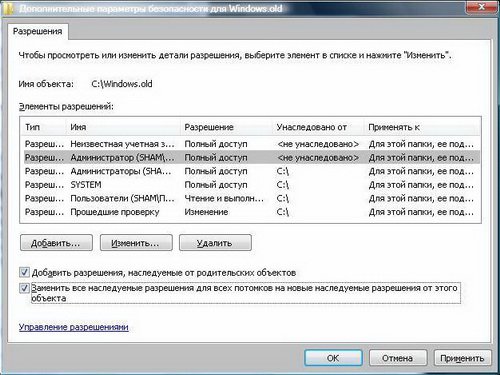
Ο δεύτερος τρόπος για να αφαιρέσετε το περιττό λειτουργικό σύστημα "Windows"
- Στη συνέχεια, το παράθυρο θα ανοίξει στο οποίο πρέπει να βάλετε τις δεξαμενές ακριβώς όπως παρουσιάζονται στην εικόνα. Στη συνέχεια, κάντε κλικ στο " Εντάξει"Και στο επόμενο παράθυρο κάντε κλικ επίσης στην επιλογή" Εντάξει" Έτσι, το παλιό λειτουργικό σύστημα θα αφαιρεθεί από τον υπολογιστή.
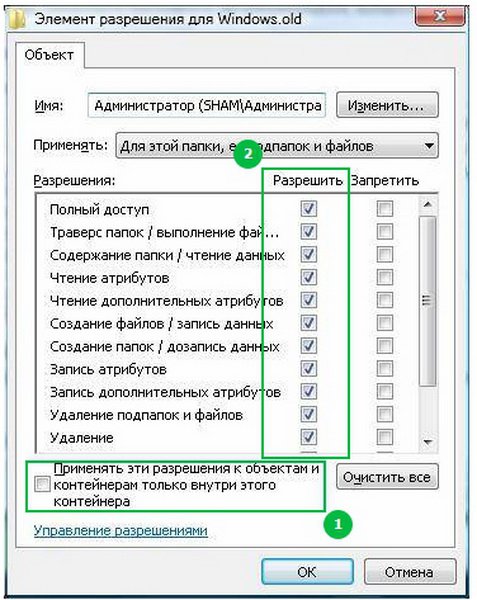
Ο δεύτερος τρόπος για να αφαιρέσετε το περιττό λειτουργικό σύστημα "Windows"
Βίντεο: Πώς να διαγράψετε το δεύτερο "παράθυρα" από έναν υπολογιστή;

Συνήθως διαμορφώνω τη βίδα ή τη βίδα πριν εγκαταστήσετε τα νέα παράθυρα. Άλλοι τρόποι ποτέ δεν θεωρούνται για κάποιο λόγο))